桥梁博士教程
桥梁博士使用入门
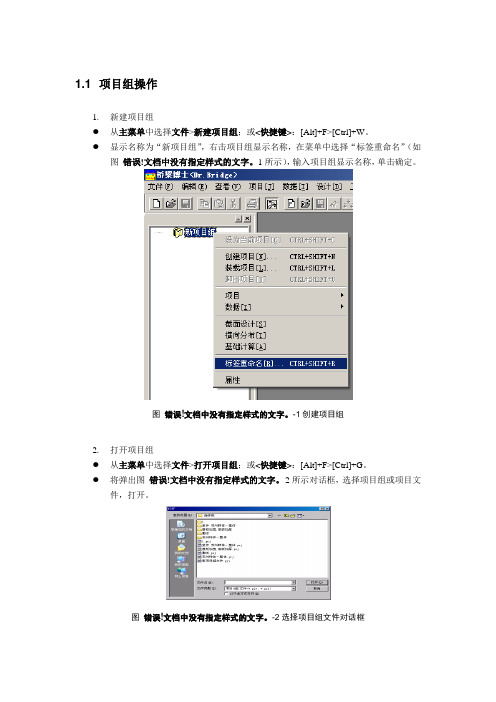
1.1 项目组操作1.新建项目组●从主菜单中选择文件>新建项目组;或<快捷键>:[Alt]+F>[Ctrl]+W。
●显示名称为“新项目组”,右击项目组显示名称,在菜单中选择“标签重命名”(如图错误!文档中没有指定样式的文字。
-1所示),输入项目组显示名称,单击确定。
图错误!文档中没有指定样式的文字。
-1创建项目组2.打开项目组●从主菜单中选择文件>打开项目组;或<快捷键>:[Alt]+F>[Ctrl]+G。
●将弹出图错误!文档中没有指定样式的文字。
-2所示对话框,选择项目组或项目文件,打开。
图错误!文档中没有指定样式的文字。
-2选择项目组文件对话框●项目组文件后缀为pjw。
●若打开项目文件(文件后缀为prj),此时将自动生成一同名的项目组文件。
3.关闭项目组●从主菜单选择文件>关闭项目组;或<快捷键>:[Alt]+F>[Ctrl]+L。
●如果工程数据经过修改,关闭前会弹出对话框,询问是否保存已作的修改。
●在关闭新项目组时,用户还需要指定这个项目组的存储文件名和存储路径。
●关闭项目组后,桥梁博士恢复默认的窗口。
4.保存项目组●从主菜单选择文件>保存项目组;或<快捷键>:[Alt]+F>[Ctrl]+F●输入文件名并选择保存目录,然后单击保存。
5.另存项目组●以另外一个文件名保存当前项目组。
●从主菜单选择文件>项目组另存为;或<快捷键>:[Alt]+F>[Ctrl]+B。
●输入文件名并选择保存目录,然后单击保存。
图错误!文档中没有指定样式的文字。
-3保存项目组文件对话框6.显隐项目组●从主菜单选择查看>项目组;或单击工具栏按钮“”,切换显示和隐藏项目管理组窗口。
图错误!文档中没有指定样式的文字。
-4项目组窗口7.项目的快捷操作●选中项目单击鼠标右键,弹出右键菜单,可进行多项快捷操作:图错误!文档中没有指定样式的文字。
桥梁博士培训教程课件

四:输入截面特征,点击截面特征按钮,选择图形输入, 找到矩形截面,然后输入B=2000,H=1000,确定,如
下图:
五:控制断面定义。在控制点距起点距离输入框内填0, 按添加按钮,然后在控制点距起点距离输入框内填50,
再按添加按钮,见下图:
六:做完以上步骤后,按确定按钮,这样,我们第一步 的系杆就建好了,如下图:
单元性质的修改,如下图:
下面我们来修改其他拱肋单元的性质;在快速编译器中 点击“单元”按钮,把复选框“修改坐标性质”、“修 改单元类型”、“修改桥面单元定义”这3个打上勾,在 编辑单元里填入:52-100,在其他信息模板单元号里填
51,然后确定,见下图:
这样,我们就完成了拱肋的建立。下面来讲述吊杆的建 立过程:
希望各位领导及同 学提出宝贵意见
谢 谢!
译器的直线编译器,如下图所示:
步骤二:如上图在编辑内容的复选框内把4个复选按钮都 勾上,编辑单元号:1-100,左节点号:1-100,右节点 号:2-101,分段长度:100*1,起点x=0 y=0,终点
x=1,y=0,如下图:
步骤三:添加控制截面。
A、在控制点距起点距离这一栏,依次添加0、15、30、
• 0米处:直线内插 • 15米处:向后抛物线 • 30米处:向前抛物线 • 50米处:向后抛物线 • 70米处:向前抛物线 • 85米处:向后抛物线 • 100米处:向前抛物线 • (注意,每次修改了拟合类型后都要按“修改”这个
按钮) • 修改完以后如下图所示:再按确定就可以输出单元了
我们现在来看看三维效果图:
步骤一,点击快速编译器的“平行”按钮,进入吊杆 单元编译,在平行编译框内,编辑节点号复选框勾上, 编辑单元号:101-109;左节点号:6-50/5;右节点号:
桥梁博士V4工程案例教程01 斜拉桥课件

桥梁博士V4工程案例教程斜拉桥解决方案教程大纲0、工程概况1、软件特点2、总体信息3、结构建模4、钢束设计5、钢筋设计6、施工分析7、运营分析8、结果查询9、计算书0、工程概况桥型布置桥型:混凝土斜拉桥公路等级:公路-Ⅰ级跨径:115m+338m+115m桥面布置:桥梁宽度26.8米(0.45米护栏+11米行车道+3.9米分隔带+11米行车道+ 0.45米护栏); 桥墩:主墩:墙式墩,墩身横桥向宽度12米,厚度为2米;辅助墩:墙式墩,墩身横桥向宽度10米,厚度为2米;基础:承台桩基础,厚5.0米,基础采用18φ3.0米钻孔灌注桩。
工程材料与构造特征材料:①混凝土:主梁C50,主墩C50,基础C40②钢筋:HRB400,HBP300③预应力钢绞线:fpk=1860MPa,公称直径Φs15.2 截面:单箱五室尺寸:梁高3.48m,顶宽26.8m,底宽10m,边腹板厚20~60cm,中腹板厚40~80cm,顶板厚40cm~60cm,底板厚20cm~60cm1、软件特点桥梁博士V4.0在斜拉桥中的特色功能JTG D65-01-2007公路斜拉桥设计细则(1)正文:切线模量JTG D65-01-2007公路斜拉桥设计细则(2)条文说明:割线模量JTG D65-01-2007公路斜拉桥设计则(2)条文说明:割线模量拉索换算模量在程序中的实现1.根据规范条文说明,可以采用割线模量的算法2.当和midas进行结果对比时,可以采用新荷载后切线模量斜拉桥中主要考虑的梯度问题有:1.混凝土梁的非线性温度2.钢梁的非线性温度3.钢梁的体系温差4.拉索温差5.塔柱温差斜拉桥中主要考虑的梯度问题有:1.混凝土梁的非线性温度斜拉桥中主要考虑的梯度问题有:1.混凝土梁的非线性温度一半梁宽:13.4m;横坡:2%;悬臂距梁顶面最高点:26.8cm如果采用默认的梯度问题,悬臂处梯度温度应力和实际相差多少?斜拉桥中主要考虑的梯度问题有:2.钢梁的非线性温度3.钢梁体系温差斜拉桥中主要考虑的梯度问题有:4.拉索温差斜拉桥中主要考虑的梯度问题有:5.塔柱的温差3.运营阶段荷载的处理斜拉桥中主要考虑的荷载有:1.有车横风(拉索、塔、梁、墩)2.有车纵风(拉索、塔、梁、墩)3.极限横风(拉索、塔、梁、墩)4.极限纵风(拉索、塔、梁、墩)5.汽车制动力6.附属结构荷载7.(1~4)荷载的相反荷载1.索力的控制方法2.索力在桥博中的调整方法5.针对此类桥型的建模工具:(1)建模方法:构件建模法本案例的建模分为:梁+墩+基础,3部分更加贴近桥梁工程专业,避开有限元节点单元的离散模型结构,降低建模难度。
利用桥梁博士进行横梁计算的教程_计算

利用桥梁博士进行横梁计算的教程_计算利用桥梁博士进行横梁计算的教程(续一)本文介绍桥梁博士进行箱梁横梁计算。
红色字体内容为本文的操作步骤,黑体字为相应的一些说明和解释。
基本情况在前文中有所介绍,这里主要介绍加载及边界条件的设定。
一、输入施工信息共建立了三个施工阶段,阶段1安装所有单元;阶段2张拉所有钢束(钢束1、2),并灌浆;阶段3施加永久荷载。
三个施工阶段的设置分别如图1.1-1.3所示。
图1.1 试工阶段1在阶段3中所施加的永久荷载,是在求得8号墩上所承担的恒载(F0)的基础上,除以墩上箱梁的腹板数(n),而后在与腹板对应的位置处加以F0/n的集中力。
如果要做的细,还可以按各腹板所承担的承载面积进行分配。
关于边界条件,可以在有支座的位置处设计边界条件,注意一般设一个横向约束即可,其它均可只设为竖向约束。
图1.4给出了相应的约束和加载情况。
图1.2 试工阶段1图1.3 试工阶段1二、输入使用信息:收缩徐变天数取为:3650。
一般认为混凝土的收缩徐变可以持续数年。
最在升温温差取为25度,降温温差也取25度。
非线性温度按D60-2004中4.3.10定义,一个为正温差,一个为负温差。
活荷载描述:按公路一级车道荷载加载。
因为本例中桥宽有40多m,故偏保守的取为10个车道。
先按一个车道纵向影响线加载求得墩顶位置处承担的活荷载值,此例约为626KN,填入图2.1中鼠标处示处。
图2.1 活荷载输入如图2.1所示,勾选横向加载——点横向加载有效区域按钮,将弹出如图2.2所示窗口。
活载类别选择汽车,横向有效区域起点取为1m,终点为45.1m。
有必要说明下的是,采用桥博进行横向加载计算时并不用输入活载的横向分布调整系数,车道折减系数等,而是通过定义车道、横向有效分布区域等由桥博自行进行加载。
桥梁博士对桥墩盖梁进行计算的过程和方法[详细]
![桥梁博士对桥墩盖梁进行计算的过程和方法[详细]](https://img.taocdn.com/s3/m/b33996ec3b3567ec112d8a26.png)
如果需要考虑墩柱和盖梁的框架作用,还 需要把墩柱建立进来;柱底的边界条件视 情况而定,如果是整体承台或系梁连接, 可视为柱底固结;如果是无系梁的桩柱, 可以将桩使用弹性支撑或等代模型的方式 来模拟。
二、输入总体信息 计算类型为:全桥结构安全验算 计算内容:勾选计算活载 桥梁环境:相对湿度为0.8 规范选择中交04规范。 三、输入单元信息 输入单元信息,建立墩柱、盖梁及垫石单
元模型,对于T梁或小箱梁,因为支座间距 比较大不能将车轮直接作用在盖梁上,我 们还需要在盖梁上设置虚拟桥面单元来模 拟车道面,与盖梁采用主从约束来连接, 虚拟桥面连续梁的刚度至少大于盖梁的100 倍。建立模型如下:
建立模型如下:
虚拟桥面单元
盖梁单 元
墩柱单 元
虚拟桥面为连续梁时,刚度可在特征系数里修改。
四、输入施工信息 第一施工阶段:安装所有杆件
盖梁计算模型
添加边界条件
添加虚拟桥面与盖梁的主从约束:
虚拟桥面与盖梁的主从约束需要使用两种情况 分别模拟:虚拟桥面简支梁和虚拟桥面连续梁; 这两种方法分别是模拟墩台手册中的杠杆法和 偏心受压法;其目的是杠杆法控制正弯矩截面; 偏心受压法控制负弯矩截面。
勾选横向加载,输入汽车和人群的横向加
载有效区域在活载输入对话框中人群集度 和人行道宽度填入1,因为在人群荷载反力 及源自向加载区域已考虑了人群集度和宽度。
六、执行项目计算 模型建立完成,执行项目计算
七、查看计算结果 查看所需的计算结果
桥梁博士对桥墩盖梁进 行计算的过程和方法
主要介绍利用桥梁博士对桥墩盖梁进行计算 的过程和方法,重点在于虚拟桥面入盖梁活载的 加载处理。 进行盖梁计算主要由以下几个步骤:
桥梁博士V4工程案例教程05_桥博V4横向分布模型案例教程
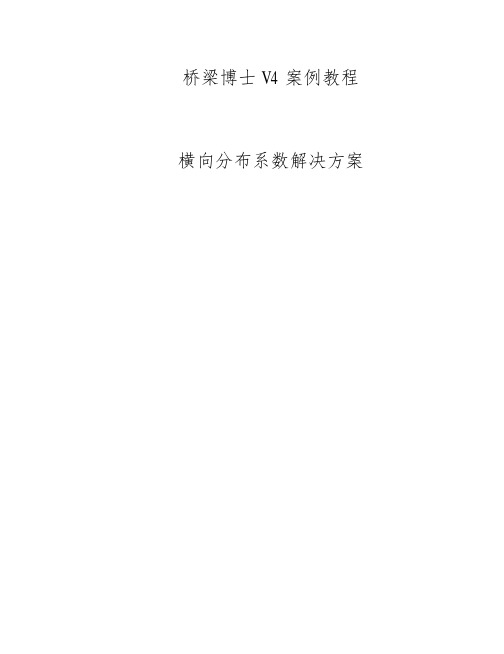
桥梁博士V4案例教程横向分布系数解决方案一、杠杆法项目概况:上部结构采用装配式T梁,计算跨径19.5m,桥宽0.75+7+0.75,计算支点横梁处1号梁和2号梁的相应于公路一级的横向分布系数;(横断面如下图)当荷载位于支点处时,应按杆杠原理法计算荷载横向分布系数。
新建项目:模型类型选择横向分布模型;项目名称:人工输入项目路径:项目保存位置模型默认:人工输入新建任务:选择杆杆法结构描述如下图:主梁间距:各主梁距离前一个主梁的间距,单位为m。
第一根主梁前无主梁,故其主梁间距为0。
荷载描述:计算规范:根据各个工程项目选择本次工程对应的规范(由于横向分布模型和三维模型是独立的节点,因此这个规范不能从三维模型的总体信息中传入)特殊荷载:单击“特殊荷载”对应的单元格中按钮,将会出现如下图所示的对话框:轮重:特殊车辆横向各轮轮重(轮重宜填写相对值,例如,特载定义为四个车轮,每个轮重为1/4)。
轮间距:各轮中线距离前一轮的距离,单位为m。
首轮前无车轮,故其轮间距为0。
桥面布置:单击“桥面布置”对应的单元格中按钮,将会出现如下图所示的对话框:类型:可以选择人行道、车道、防撞墙和隔离带共4种类型。
4种类型可以任意组合形成桥面。
宽度(m):所选择桥面类型的宽度,单位为m。
车道数:当选择的类型为车道时填写。
人行道、防撞墙和隔离带不输入车道数。
恒载(kN/m2):人行道、防撞墙和隔离带的均布恒载集度。
桥面中线距离首梁距离用于确定各种活载在影响线上移动的位置。
对于杠杆法和刚性横梁法为桥面中线到首梁梁位线的距离;对于刚接板梁法和比拟正交异性板法为桥面中线到首梁左侧悬臂板外端的距离。
自动计入汽车布载系数车道数不同时,布载系数不同,考虑不同的实际行车数量,会得到不同的结果。
为了得到最不利的荷载位置,程序考虑了全部车道的加载组合。
如果选择计入汽车布载系数将考虑对于多个车道的折减和单车道的放大效应;若不选择,系数直接取为1.0,不进行折减或放大。
桥梁博士V4工程案例教程9_桥博V4钢箱梁梁格模型(弯桥)解决方案 (2)
1 Z1、Z2、Z3计算结果1.1 强度验算1.1.1 弯曲正应力验算根据《公路钢结构桥梁设计规范》(JTG D64-2015)第5.3.1条第1款的规定,桥梁钢结构构件翼缘板的弯曲正应力应满足下式要求:γ0σx =γ0M yW y,eff≤f d1.1.1.1 上缘正应力验算22.20-141.69-22.6064.82上缘最大最小弯曲正应力验算表1.1.1.2下缘正应力验算-41.5539.05-182.45208.40下缘弯曲正应力包络图下缘最大最小弯曲正应力验算表1.1.2剪应力验算根据《公路钢结构桥梁设计规范》(JTG D64-2015)第5.3.1条第2款的规定,桥梁钢结构构件腹板剪应力应满足下式要求:γ0τ≤f vd-89.5889.58剪应力验算包络图剪应力验算表1.1.3 折算应力验算根据《公路钢结构桥梁设计规范》(JTG D64-2015)第5.3.1条第4款的规定,受弯实腹式构件腹板在正应力σx 和剪应力τ共同作用时,应满足下式要求:γ0√(σx f d )2+(τf vd)2≤1209.2317.07折算应力包络图 折算应力验算表1.2整体稳定验算根据《公路钢结构桥梁设计规范》(JTG D64-2015)第5.3.2条的规定,当不满足5.3.2条第1款时,应按规定进行整体稳定验算。
1.2.1 上缘稳定正应力验算上缘稳定正应力验算表1.2.2 下缘稳定正应力验算下缘稳定正应力验算表1.3 腹板稳定系数验算根据《公路钢结构桥梁设计规范》(JTG D64-2015)第5.3.3条第2款的规定,腹板的稳定应满足规范要求。
0.41腹板稳定系数图 腹板稳定系数表1.4疲劳验算根据《公路钢结构桥梁设计规范》(JTG D64-2015)第5.5条规定,应按疲劳细节进行疲劳验算。
1.4.1正应力疲劳应力幅验算030.090014.8130.09正应力疲劳应力幅图正应力疲劳应力幅表1.4.2剪应力应力幅验算2.3017.17剪应力疲劳应力幅图剪应力疲劳应力幅表。
桥梁博士V4工程案例教程分离式组合梁桥
分离式钢混组合梁桥模型解决方案教程目录1、工程概况2、荷载分析3、建模流程4、总体信息5、结构建模6、钢筋设计7、加劲设计8、施工分析9、运营分析10、结果查询11、计算书21、工程概况3桥型图平面位于A=115m的缓和曲线及R=200m的圆曲线上4工程概况材料:①混凝土:C50②钢筋:HRB400③钢材:Q345④D22x150圆柱头焊钉桥型:4×30m钢-混组合连续箱梁桥 设计等级:公路一级桥面布置:桥梁宽度10.5米(0.5米防撞护栏+9.5米行车道+0.5米防撞护栏)断面:箱梁构造中心线与设计道路中心线重合,断面为分离式槽形钢梁结构,钢主梁沿全长梁高均为1.48m,桥面混凝土板采用现场浇筑形式 桥面铺装:6cm厚中粒式沥青砼+4cm厚细粒式沥青砼 构造:参考相关图纸52、荷载分析67荷载分析1)结构重力(包括结构附加重力):由程序根据构造尺寸,材料容重,自重系数等自动计算。
单边防撞护栏荷载:桥面铺装荷载:89荷载分析2)混凝土收缩、徐变由程序自动考虑3)基础变位作用每个墩考虑0.005m 的不均匀沉降4)汽车荷载正弯矩区冲击系数μ=0.298公路-Ⅰ级5)汽车冲击力负弯矩区冲击系数μ=0.39610荷载分析7)汽车离心力8)疲劳荷载9)均匀温度10)梯度温度按100mm 沥青铺装厚考虑梯度温度疲劳荷载计算模型Ⅰ11按整体升温20 ℃,降温20 ℃考虑3、建模流程12前处理后处理结果查询输出计算书总体信息设置和材料定义模型输入和截面拟合钢筋设计施工阶段信息的输入运营阶段信息的输入结构模型的离散与数据准备运行分析加劲设计134、总体信息14总体信息①规范选取③材料参数②计算内容155、结构建模16结构建模截面设计:①截面导入→ ②添加变量→ ③参数截面→ ④纵向加劲肋定义→ ⑤特征线、应力点、支座位定义→ ⑥截面定义→ ⑦自重系数调整①截面导入17CAD 中定义桥面板的图层名称为“砼”CAD 中定义槽型钢梁的图层名称为“钢”,顶板选择顶缘线,腹板选择中心线,底板选择底缘线,顶底板在与腹板相交的地方打断结构建模①截面导入18截面设计:①截面导入→ ②添加变量→ ③参数截面→ ④纵向加劲肋定义→ ⑤特征线、应力点、支座位定义→ ⑥截面定义→ ⑦自重系数调整结构建模①截面导入19 从左到右依次选中顶板修改板件名称为“T1、T2、T3、T4”,板厚30,对齐方式“左对齐”从左到右依次选中腹板修改板件名称为“F1、F2、F3、F4”,板厚16,对齐方式“居中”从左到右依次选中底板修改板件名称为“B1、B2、B3、B4、B5、B6”,板厚16,对齐方式“右对齐”截面设计:①截面导入→ ②添加变量→ ③参数截面→ ④纵向加劲肋定义→ ⑤特征线、应力点、支座位定义→ ⑥截面定义→ ⑦自重系数调整结构建模①截面导入20 截面设计:①截面导入→ ②添加变量→ ③参数截面→ ④纵向加劲肋定义→ ⑤特征线、应力点、支座位定义→ ⑥截面定义→ ⑦自重系数调整结构建模①截面导入21截面设计:①截面导入→ ②添加变量→ ③参数截面→ ④纵向加劲肋定义→ ⑤特征线、应力点、支座位定义→ ⑥截面定义→ ⑦自重系数调整选择桥面板,修改子截面名称为“桥面板”结构建模②添加变量22添加桥面板厚变量T底板厚变量DB截面设计:①截面导入→ ②添加变量→ ③参数截面→ ④纵向加劲肋定义→ ⑤特征线、应力点、支座位定义→ ⑥截面定义→ ⑦自重系数调整结构建模③参数截面23截面设计:①截面导入→ ②添加变量→ ③参数截面→ ④纵向加劲肋定义→ ⑤特征线、应力点、支座位定义→ ⑥截面定义→ ⑦自重系数调整结构建模④纵向加劲肋定义24截面设计:①截面导入→ ②添加变量→ ③参数截面→ ④纵向加劲肋定义→ ⑤特征线、应力点、支座位定义→ ⑥截面定义→ ⑦自重系数调整结构建模⑤特征线、应力点、支座位定义25截面设计:①截面导入→ ②添加变量→ ③参数截面→ ④纵向加劲肋定义→ ⑤特征线、应力点、支座位定义→ ⑥截面定义→ ⑦自重系数调整26结构建模⑥截面定义27截面设计:①截面导入→ ②添加变量→ ③参数截面→ ④纵向加劲肋定义→ ⑤特征线、应力点、支座位定义→ ⑥截面定义→ ⑦自重系数调整结构建模⑦自重系数调整28截面设计:①截面导入→ ②添加变量→ ③参数截面→ ④纵向加劲肋定义→ ⑤特征线、应力点、支座位定义→ ⑥截面定义→ ⑦自重系数调整桥博4不能考虑横向加劲肋的自重,需要调整自重系数结构建模构件建模:①CAD定义设计中心线图层→ ②高级建模\二维轴线\CAD导入→ ③轴线建梁→ ④安装截面→ ⑤修改构件属性→ ⑥定义特征节点、施工缝节点→ ⑦加密构件节点①缓圆点要用圆表示29结构建模构件建模:①CAD定义设计中心线图层→ ②高级建模\二维轴线\CAD导入→ ③轴线建梁→ ④安装截面→ ⑤修改构件属性→ ⑥定义特征节点、施工缝节点→ ⑦加密构件节点②CAD导入轴线30结构建模构件建模:①CAD定义设计中心线图层→ ②高级建模\二维轴线\CAD导入→ ③轴线建梁→ ④安装截面→ ⑤修改构件属性→ ⑥定义特征节点、施工缝节点→ ⑦加密构件节点③轴线建梁31结构建模构件建模:①CAD定义设计中心线图层→ ②高级建模\二维轴线\CAD导入→ ③轴线建梁→ ④安装截面→ ⑤修改构件属性→ ⑥定义特征节点、施工缝节点→ ⑦加密构件节点④安装截面32杨帆933幻灯片 33杨帆9 自重系数前面已经调整杨帆, 2020/1/13结构建模构件建模:①CAD定义设计中心线图层→ ②高级建模\二维轴线\CAD导入→ ③轴线建梁→ ④安装截面→ ⑤修改构件属性→ ⑥定义特征节点、施工缝节点→ ⑦加密构件节点⑥定义特征节点、施工缝节点34结构建模构件建模:①CAD定义设计中心线图层→ ②高级建模\二维轴线\CAD导入→ ③轴线建梁→ ④安装截面→ ⑤修改构件属性→ ⑥定义特征节点、施工缝节点→ ⑦加密构件节点⑥定义特征节点、施工缝节点35结构建模构件建模:①CAD定义设计中心线图层→ ②高级建模\二维轴线\CAD导入→ ③轴线建梁→ ④安装截面→ ⑤修改构件属性→ ⑥定义特征节点、施工缝节点→ ⑦加密构件节点⑦加密构件节点366、钢筋设计37钢筋设计38钢筋设计397、加劲设计40加劲设计41分别定义横隔板、腹板竖肋、剪力钉等8、施工分析42施工分析①施工阶段划分施工分析44②安装槽型钢梁 安装所有施工段,定义边界条件 第一次安装截面,结合截面定义,此时为安装槽型钢梁施工分析45③浇筑正弯矩区桥面板 安装正弯矩区施工段正弯矩区第二次安装截面,结合截面定义,此时为浇筑桥面板施工分析46④正弯矩区结合 再次安装正弯矩区施工段正弯矩区第三次安装截面,结合截面定义,此时为桥面板形成刚度施工分析47⑤浇筑负弯矩区桥面板 安装负弯矩区施工段 负弯矩区第二次安装截面,结合截面定义,此时为浇筑桥面板施工分析48⑥负弯矩区结合 再次安装负弯矩区施工段负弯矩区第三次安装截面,结合截面定义,此时为桥面板形成刚度施工分析49⑧桥面铺装拆除临时支座。
桥梁博士V4工程案例教程04_桥梁博士V4加固计算解决方案文档
桥梁博士V4案例教程加固计算解决方案目录一、常见加固方法 (1)二、增大截面加固法 (2)⑴创建截面 (2)⑵建梁 (5)⑶钢筋定义 (6)三、粘贴钢板/纤维复合材料加固法 (7)⑴创建截面 (7)⑵其他操作 (8)四、增加抗剪材料加固法 (10)⑴设置抗剪材料 (10)⑵其他操作 (11)一、常见加固方法目前,对旧桥进行加固主要有两种途径:一是直接加固薄弱区,以提高构件承载力,二是可以通过改变原结构受力体系,调整结构内力。
这两种途径在现行的《公路桥梁加固设计规范》JTG/T J22-2008中具体的方式可总结如下:其中增大截面加固法、粘贴钢板加固法、粘贴纤维复合材料加固法属于直接加固薄弱区的加固方法。
本文通过一跨20米简支矩形梁分别说明如何在桥梁博士V4中进行增大截面加固法、粘贴钢板/纤维复合材料加固法和增加抗剪钢板/纤维布的操作。
注:本文内容只对软件操作方法进行阐述,不代表模型中数据、边界条件的模拟等建模信息具有实际的工程指导意义。
具体模型参数(如结构尺寸、配筋形式等)需根据实际项目进行填写。
二、增大截面加固法增大截面加固法主要是通过在梁柱的原截面上增加附属材料(主要是混凝土)以达到对桥梁截面进行加固的目的。
本例截面为1m的矩形截面,在梁底增加10cm的增加大截面对梁体进行加强,其操作方式与组合梁的主截面、子截面操作类似。
⑴创建截面打开桥梁博士V4程序,新建一个项目,在建模界面右侧打开截面编辑界面。
单击截面几何→矩形,增加一个矩形截面,矩形截面尺寸采用默认值即宽高为1000mm的矩形截面。
程序除自带有矩形截面外,常见的圆形、椭圆、环形等截面形式也可通过此种方式创建。
在定义矩形截面后,可以通过在命令行输入“L”命令,在矩形截面底部绘制一个高度为100mm,长度为1000mm的矩形形状,并通过点击截面几何→转成区域将其转换成程序能够识别的矩形截面。
也可通过CAD导入来创建不规则的截面形状。
导入时注意导入截面的位置,同一截面可以导入多个闭合截面,程序会将这些闭合截面识别为一个整体截面。
桥梁博士V4工程案例教程00桥博V4抗震分析解决方案
桥梁博士V4工程案例教程00桥博V4抗震分析解决方案桥梁博士V4工程是一款建筑结构分析与设计软件,在桥梁设计中有着广泛的应用。
而抗震分析是桥梁设计中非常重要的一部分,能够评估桥梁在地震荷载作用下的性能,并提供相应的抗震设计方案。
本文将为您介绍桥梁博士V4工程案例教程中关于抗震分析的解决方案。
首先,桥梁博士V4工程可以进行地震荷载计算。
在进行抗震分析前,需要确定地震波的参数。
用户可以选择库中已有的地震波,也可以根据实际情况导入已得到的地震波数据。
通过设置地震波参数,再进行地震荷载计算,得到对应的地震荷载。
接下来,桥梁博士V4工程可以进行抗震分析。
抗震分析是通过加载地震荷载,计算桥梁结构在地震作用下的受力、位移等响应,并评估结构的性能。
在抗震分析前,需要设置模型的属性和边界条件。
用户可以通过桥梁模型进行建模,设置材料的力学性质、断面的尺寸和边界约束等。
在设置完模型属性后,可以设置地震荷载,并选择适当的分析方法。
桥梁博士V4工程提供了多种抗震分析方法。
其中常用的有静力弹性分析、动力弹性分析和非线性时程分析。
静力弹性分析适用于刚性较小的桥梁,可以直接求解结果得到结构响应。
动力弹性分析适用于较为刚性的桥梁,可以考虑结构的动力特性,得到相应的动力响应谱。
非线性时程分析适用于一些特殊情况下,可以考虑结构非线性效应,得到更准确的响应结果。
在抗震分析过程中,桥梁博士V4工程可以进行结构的求解和结果的显示。
通过求解,可以得到桥梁结构在地震作用下的受力、位移等响应结果。
同时,软件还提供了丰富的结果显示功能,包括动画显示、图表显示和数值显示等,可以直观地展示桥梁结构的响应情况。
最后,桥梁博士V4工程还可以进行抗震设计。
根据抗震分析得到的结构响应,可以评估结构的性能,并进行相应的抗震设计。
例如,可以调整结构的尺寸、材料和连接方式等,以提高桥梁的抗震性能。
综上所述,桥梁博士V4工程提供了全面的抗震分析解决方案。
通过进行地震荷载计算、抗震分析和抗震设计,可以评估桥梁结构在地震作用下的性能,并提供相应的抗震设计方案,确保桥梁在地震发生时能够安全可靠地使用。
- 1、下载文档前请自行甄别文档内容的完整性,平台不提供额外的编辑、内容补充、找答案等附加服务。
- 2、"仅部分预览"的文档,不可在线预览部分如存在完整性等问题,可反馈申请退款(可完整预览的文档不适用该条件!)。
- 3、如文档侵犯您的权益,请联系客服反馈,我们会尽快为您处理(人工客服工作时间:9:00-18:30)。
精品课件
步骤二:点击控制截面输入截面形状,截面材料选择A3 钢,输入钢管截面,点击图形输入,找到那个形状,输 入数据R=1000,T=120,确定,如下图:
精品课件
然后输入内部的混凝土,在截面特征的对话框中,点击 “附加截面”,截面材料选择40号混凝土,然后选择图 形输入,选择圆形截面,输入R=760,确定,如下图:
精品课件
B、选定控制截面0米处,点击截面特征,输入截面类型 和尺寸,如下图:(注意:在输完截面类型和尺寸后回 到主菜单后一定要点击一下“修改”这个按钮)
精品课件
C、 依次选定控制截面15、30、50、70、85、100米处, 点击截面特征,输入截面类型和尺寸,方法如上一步。
步骤四:修改截面的拟合类型。
我们现在来看看三维效果图:
精品课件
实例二: 拱桥的建立过程
我们现在拟定建立如下图所示的模型:
精品课件
说 明:
• 桥面全长50M,分为50个单元,每个单元x向分 段长度为1M,系杆截面为2000×1000MM的矩形 截面,材料为40号混凝土拱肋单元;
• 拱肋单元分50个单元,每个单元x向分段长度为 1M,拱肋截面为钢管内填40号混凝土,钢管半 径R=1000MM,厚度T=120MM,为A3号钢
译器的直线编译器,如下图所示:
精品课件
步骤二:如上图在编辑内容的复选框内把4个复选按钮都 勾上,编辑单元号:1-100,左节点号:1-100,右节点号: 2-101,分段长度:100*1,起点x=0 y=0,终点x=1,y=0, 如下图:
精品课件
步骤三:添加控制截面。
A、在控制点距起点距离这一栏,依次添加0、15、30、 50、70、85、90,如下图所示:
• 0米处:直线内插 • 15米处:向后抛物线 • 30米处:向前抛物线 • 50米处:向后抛物线 • 70米处:向前抛物线 • 85米处:向后抛物线 • 100米处:向前抛物线 • (注意,每次修改了拟合类型后都要按“修改”这个
按钮) • 修改完以后如下图所示:再按确定就可以输出单元了
精品课件
精品课件
精品课件
步骤三:按确定后出现如下图形:
精品课件
现在我们来改变拱肋单元的性质,在上图的右上角有个 “goto”按钮,在左上角显示着当前单元编号,我们在 goto栏里输入51(51单元到100单元都是拱肋单元),然 后按“goto”按钮,现在应该在左上角显示的当前单元 号为51,然后在顶缘坐标里截面高度中点出坐标的复选框 打上勾,在单元性质里选择组合构件,并把是否桥面单 元复选框的勾去掉,这样,我们完成了第一个拱肋单元 性质的修改,如下图:
精品课件
精品课件
精品课件
精品课件
步骤一,点击快速编译器的“平行”按钮,进入吊杆 单元编译,在平行编译框内,编辑节点号复选框勾上, 编辑单元号:101-109;左节点号:6-50/5;右节点号: 56-100/5,然后确定。如下图:
精品课件
步骤二:在快速编译器中点击“单元”按钮,选择“截 取坐标”复选框,编辑单元号填入:101-109,按确定,
• 吊杆每隔5M设1根,拉索材料为270低级松弛钢 绞线。
精品Байду номын сангаас件
下面我们讲述具体的建立过程: 步骤一:选择菜单栏的项目>创建工程项目,建立新工程, 如下图所示:
精品课件
二:按F4键进入原始数据输入窗口,在数据菜单 中选择 “输入单元特征信息”,见下图
精品课件
三:先建立系杆单元,点击快速编译器的“直线”按钮, 在编译框内,在编辑内容的四个复选框都钩上,编辑单 元号:1-50,左节点号:1-50,右节点号:2-51;分段 长度:50*1,如下图所示:
精品课件
下面我们建立拱肋单元: 步骤一:点击快速编译器的“拱肋”按钮,
进入拱肋单元编译框,在编辑单元号一栏需要输 入:51-100,左节点号:1 52-100,右节点号:52100 51,x向分段长度:50*1;控制点x1=0,y1=0, 控制点x2=25,y2=12,控制点x3=50,y3=0,同 样,编辑内容的4个复选框都勾上。如下图所示:
精品课件
这样吊杆就大功告成了,来让我们来看一下三维效果图:
精品课件
希望各位领导及同 学提出宝贵意见
谢 谢!
精品课件
精品课件
精品课件
精品课件
精品课件
精品课件
精品课件
精品课件
精品课件
精品课件
精品课件
精品课件
精品课件
精品课件
精品课件
精品课件
精品课件
精品课件
精品课件
精品课件
精品课件
四:输入截面特征,点击截面特征按钮,选择图形输入, 找到矩形截面,然后输入B=2000,H=1000,确定,如下 图:
精品课件
五:控制断面定义。在控制点距起点距离输入框内填0, 按添加按钮,然后在控制点距起点距离输入框内填50, 再按添加按钮,见下图:
精品课件
六:做完以上步骤后,按确定按钮,这样,我们第一步 的系杆就建好了,如下图:
如下图:
精品课件
然后用上面讲的办法转到101单元,修改它的单元性质, 单元性质改为拉索,如下图:
精品课件
然后再修改其他吊杆单元的性质,修改方法同上面拱肋 单元的修改。点击快速编译器的“单元”按钮,在“修 改单元性质”的复选框打上钩,编辑单元号填:102-109, 其他信息模板单元号填:101,确定,如下图:
桥梁博士软件
主讲教师:张三
建筑工程学院
精品课件
实例一:用快速编译器编辑3跨连续梁
现在拟定建立如下图所示的模型:
模型参数:3跨连续梁,边跨30m,中跨40m,都呈抛物线 变 化,模型共分100个单元,每单元为1m,截面形状如上 图,为铅直腹板单
精品课件
下面介绍具体建立过程: 步骤一:建立新工程,在输入单元特性信息对话筐中,点击快速编
精品课件
精品课件
下面我们来修改其他拱肋单元的性质;在快速编译器中 点击“单元”按钮,把复选框“修改坐标性质”、“修 改单元类型”、“修改桥面单元定义”这3个打上勾,在 编辑单元里填入:52-100,在其他信息模板单元号里填51, 然后确定,见下图:
精品课件
这样,我们就完成了拱肋的建立。下面来讲述吊杆的建 立过程:
